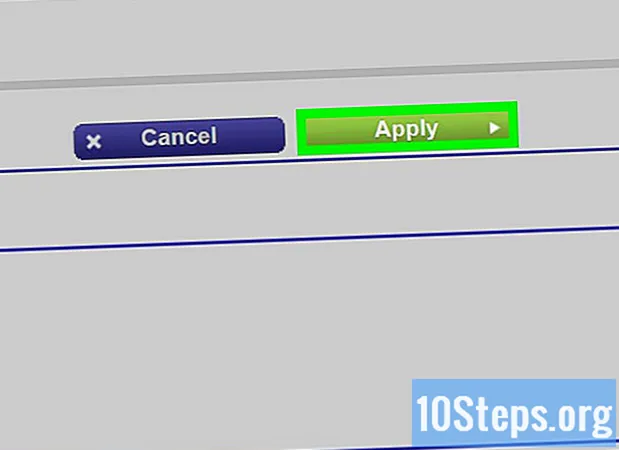Szerző:
Florence Bailey
A Teremtés Dátuma:
25 Március 2021
Frissítés Dátuma:
12 Lehet 2024
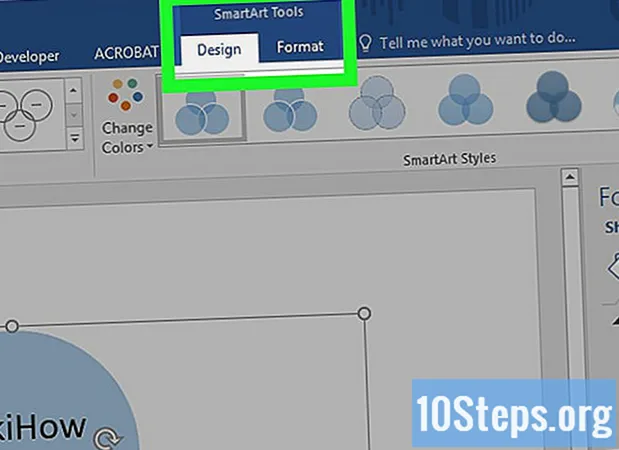
Tartalom
Ez a wikiHow megtanítja, hogyan készítsen saját Venn-diagramokat a SmartArt alkalmazással a Microsoft Word programban.
Lépések
Kattintson duplán a Word dokumentumra a megnyitásához.
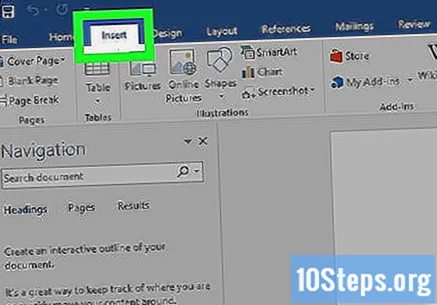
kattints be Helyezze be. Ez az egyik fül a képernyő tetején.
kattints be SmartArt. Az eszköztáron található opció megnyitja a SmartArt párbeszédpanelt.

kattints be Kapcsolat. Ez az opció a bal oldali oszlopban található.
Görgessen lefelé, és keresse meg a diagram ikont Basic Venn. Az ikonoknak nincs címkéjük, amíg az egér fölé nem kerül. Ez az utolsó előtti oszlopban található, és három egymást átfedő kört tartalmaz.
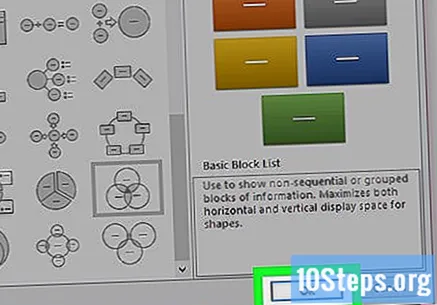
Ha szükséges, kattintson a gombra rendben. Látni fogja, hogy egy Venn-diagram kerül a dokumentumba.
Kattintson a körök mindegyikére a kívánt részletek megadásához. Ez feltölti a diagram fő kategóriáit.
Készítsen egy szövegdobozt, ahol átfedő értéket szeretne adni.
- A szövegdoboz módba lépéshez lépjen a Beszúrás lehetőségre > Szöveg > Szövegdoboz > Rajzoljon szövegdobozt.
- Kattintson és húzza a kurzort bármely olyan területre, ahol a körök átfedik egymást, és rajzoljon egy dobozt.
- Engedje el az egeret, amikor a doboz be van helyezve.
Kattintson a jobb gombbal a szövegmező szélére. Fontos, hogy a kurzor a kontúrvonal felett legyen. Ezután egy legördülő menü nyílik meg.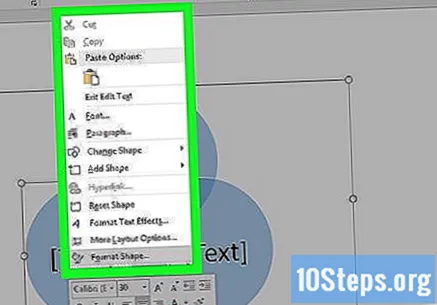
kattints be Formátum alakja…. Ez megnyitja a szövegeffektusok formázási párbeszédpanelt.
Válassza az opciót Nincs párnázás a "Kitöltés" fülön. Ezzel eltávolítja a szövegmező alját.

Válassza az opciót Vonal nélkül a "Vonal" fülön. Ezzel eltávolítja a szövegdoboz körvonalát.
Kattintson a szövegmezőre, és írja be a kívánt tartalmat.

Kattintson a Venn-diagram másik területére (a szövegdobozon kívül). Ez két új lehetőséget ad a képernyő tetején lévő eszköztárhoz: SmartArt tervezés és Formátum.
Kattintson a két új fül egyikére a diagram megjelenésének formázásához. Mindkettő a képernyő tetején található. Most, hogy megrajzolta a diagramot, testre szabhatja színekkel, színátmenetekkel és részletekkel.
- Ha elégedett az eredménnyel, a Fájl gombra kattintva mentse a dokumentumot > Menteni.